Apple Music, çok büyük bir şarkı kitaplığı, özel içerik ve kişiselleştirilmiş öneriler sunan popüler bir müzik dinleme hizmetidir. Ancak bir Roku cihazınız varsa merak ediyor olabilirsiniz. Apple Music nasıl çalınır? yıl. Neyse ki, bunu yapmanın birkaç yolu var. Bu yazıda, AirPlay, Roku mobil uygulaması ve özellikle üçüncü taraf bir Apple Music Unlocker kullanarak Apple Music'i Roku'ya nasıl ekleyeceğinizi göstereceğiz.
İçindekiler Kılavuzu 1. Bölüm: Apple Music Artık Roku'da!Bölüm #2: Roku'ya Apple Music Uygulaması Nasıl Eklenir?Bölüm #3: Roku'da Apple Music Nasıl Çalınır?Bölüm #4: Apple Music'i Çevrimdışı Roku'da Dinleyebilir miyim: EN İYİ YÖNTEMSonuç
1. Bölüm: Apple Music Artık Roku'da!
Roku'da Apple Music nasıl çalınır? Mümkün mü? Evet, Apple Music artık Roku cihazlarında mevcut ve kullanıcılara çok büyük bir şarkı kitaplığına, özel içeriğe ve kişiselleştirilmiş önerilere erişim sağlıyor. Apple Music uygulaması, Roku Channel Store'da ücretsiz olarak mevcuttur ve kullanıcılar mevcut Apple Music hesaplarıyla oturum açabilir veya yeni bir hesap oluşturabilir.
Kullanıcılar oturum açtıktan sonra Apple Music'in 90 milyondan fazla şarkıdan oluşan kitaplığına göz atabilir, kendi çalma listelerini oluşturabilir ve reklamsız radyo istasyonlarını dinleyebilir. Apple Music ayrıca orijinal şovlar ve belgeseller gibi çeşitli özel içeriklerin yanı sıra kullanıcının dinleme geçmişine dayalı kişiselleştirilmiş öneriler sunar.
Apple Music'in Roku'da kullanılabilirliği, hem Apple hem de Roku için büyük bir kazançtır. Apple için bu, Apple Music'in artık daha da fazla cihazda mevcut olduğu ve kullanıcıların en sevdikleri müziklere erişmelerini kolaylaştırdığı anlamına geliyor. Roku için bu, kullanıcılarına daha geniş bir içerik yelpazesi sunabilecekleri ve cihazlarını tüketiciler için daha çekici hale getirebilecekleri anlamına geliyor.
Bir Roku cihazınız varsa, artık Apple Music uygulamasını indirebilir ve en sevdiğiniz müziğin keyfini büyük ekranınızda çıkarmaya başlayabilirsiniz.
Roku'da Apple Music ile keyfini çıkarabileceğiniz özelliklerden bazıları şunlardır:
- 90 milyondan fazla şarkıdan oluşan devasa bir kitaplığa erişim.
- Kendi çalma listelerinizi oluşturun.
- Reklamsız radyo istasyonlarını dinleyin.
- Orijinal şovlar ve belgeseller dahil olmak üzere özel içeriğin keyfini çıkarın.
- Dinleme geçmişinize göre kişiselleştirilmiş öneriler alın.
Bölüm #2: Roku'ya Apple Music Uygulaması Nasıl Eklenir?
Roku'da Apple Music nasıl çalınır? Öncelikle, Apple Music uygulamasını Roku cihazınıza eklemeniz gerekiyor, şu adımları izleyin:
- Roku Kanal Mağazasını açın.
- "Apple Müzik"i arayın.
- Apple Music uygulamasını seçin ve "Kanal Ekle ".
- Uygulama yüklendikten sonra açın ve Apple Music hesabınızla oturum açın.
- Artık Apple Music içeriğine göz atabilir ve Roku aygıtınızda çalabilirsiniz.
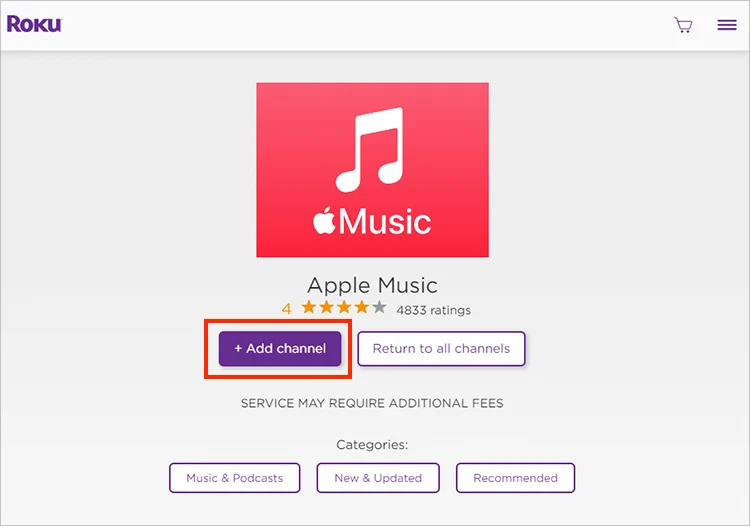
Apple Music uygulamasını Roku aygıtınıza eklemek için bazı ek ipuçları:
- Roku mobil uygulamasını kullanarak Apple Music uygulamasını Roku aygıtınıza da ekleyebilirsiniz. Bunu yapmak için Roku mobil uygulamasını açın ve Roku hesabınızda oturum açın. "Akış Kanalları " sekmesine gidin ve "Apple Music"i arayın. Uygulamayı Roku cihazınıza eklemek için "Kanal Ekle" düğmesine dokunun.
- Apple Music uygulamasını Roku aygıtınıza ekleme konusunda sorun yaşıyorsanız yardım için Roku desteği ile iletişime geçebilirsiniz.
Bölüm #3: Roku'da Apple Music Nasıl Çalınır?
Apple Music uygulamasını Roku aygıtınıza ekledikten sonra, Apple Music içeriğini büyük ekranınızda oynatmaya başlayabilirsiniz. Bunu yapmak için, Roku'da Apple Music'in nasıl çalınacağına ilişkin şu adımları izleyin:
- Roku aygıtınızda Apple Music uygulamasını açın.
- Apple Music hesabınızda oturum açın.
- Apple Music'in 90 milyondan fazla şarkıdan oluşan kitaplığına göz atın.
- Dinlemek istediğiniz şarkıyı veya albümü bulun.
- Şarkıyı veya albümü seçin ve "OYNA " düğmesine tıklayın.
- Şarkı veya albüm, Roku cihazınızda çalmaya başlayacaktır.
İşte Roku'da Apple Music çalmaya ilişkin bazı ek ipuçları:
- Apple Music içeriğinin oynatılmasını kontrol etmek için Roku uzaktan kumandasını kullanabilirsiniz.
- Apple Music içeriğinin Roku aygıtınızda çalınmasını denetlemek için mobil aygıtınızdaki Apple Music uygulamasını da kullanabilirsiniz.
- En sevdiğiniz şarkılardan ve albümlerden özel çalma listeleri oluşturabilirsiniz.
- Apple Music uzmanları tarafından oluşturulan derlenmiş çalma listelerini de dinleyebilirsiniz.
- Çeşitli türlerde çalan radyo istasyonlarını reklamsız dinleyebilirsiniz.
- Orijinal şovlar ve belgeseller de dahil olmak üzere özel içerikleri de dinleyebilirsiniz.
- Dinleme geçmişinize göre kişiselleştirilmiş öneriler alabilirsiniz.
Bölüm #4: Apple Music'i Çevrimdışı Roku'da Dinleyebilir miyim: EN İYİ YÖNTEM
En iyi yollardan biri Roku'da Apple Music nasıl çalınır? müzik dosyalarına sahip olmak ve bunları Roku cihazınıza bağlanmak için bir USB sürücüye koymaktır.
Apple Müzik Kilidi Açıcı kullanıcıların çeşitli aygıtlarda çevrimdışı çalmak üzere Apple Music parçalarını dönüştürmesine ve indirmesine yardımcı olmak için tasarlanmış güçlü ve güvenilir bir yazılım çözümüdür. Apple Music'in DRM (Dijital Haklar Yönetimi) korumasıyla ilgili sınırlamaların üstesinden gelmek için uygun bir yol sunarak kullanıcıların en sevdikleri Apple Music parçalarının keyfini hiçbir kısıtlama olmaksızın çıkarmalarına olanak tanır.
Bu araç, kullanıcı dostu arayüzü ve verimli dönüştürme yetenekleriyle dikkat çekiyor. Kullanıcılar yalnızca birkaç tıklamayla Apple Music şarkılarını MP3, AAC, FLAC, WAV ve daha fazlası gibi yaygın ses biçimlerine dönüştürebilir. Yazılım, Apple Music parçalarının orijinal ses kalitesini koruyarak kayıpsız dönüştürme kalitesi sağlar; iPod'da Apple Music'ten şarkı çalma, Apple Watch vb.
İşte nasıl kullanılacağı:
Adım #1: Bilgisayarınıza iTunes'u yükleyip giriş yaptıktan sonra, Apple Music Unlocker'ı başlatın. Yazılımın ana arayüzünden "Apple Web Player'ı açın ".
Adım #2: Apple kimliği, bulun ve tıklayın "Oturum aç " seçeneği pencerenin sağ üst köşesinde bulunur.

Adım #3: Belirli bir şarkıyı veya çalma listesini seçmek için şarkının veya çalma listesinin başlığını kırmızı ekle simgesine sürüklemeniz yeterlidir. Alternatif olarak, bir çalma listesindeki tüm şarkıları eklemek isterseniz, çalma listesini açın ve kırmızı ekleme simgesi.
# 4 Adım: İstediğiniz çıktı biçimini seçinMP3, M4A, WAV veya FLAC gibi. İsterseniz, dönüştürülen dosyaların nereye kaydedileceğini belirtmek için çıktı klasörünü de değiştirebilirsiniz.

Adım #5: Seçimlerinizi yaptıktan sonra, "CONVERT "Ya da"HEPSİNİ DÖNÜŞTÜR " dönüştürme işlemini başlatmak için düğmesine basın.
Müzik dosyalarını bilgisayarınızdan bir USB sürücüsüne aktarmak ve böylece bilgisayarınızda çalabilmenizi sağlamak için yıl cihaz, şu adımları izleyin:
- USB sürücünüzü bilgisayarınıza bağlayın. Bilgisayarınızda Dosya Gezgini'ni açın.
- Müzik dosyalarınızın saklandığı klasöre gidin.
- Aktarmak istediğiniz müzik dosyalarını seçin. Seçilen dosyalara sağ tıklayın ve "kopya "seçenek.
- Dosya Gezgini'nde USB sürücüsüne gidin. USB sürücüsündeki boş bir alana sağ tıklayın ve "makarna ".
- Dosyaların aktarılmasını bekleyin.
- Dosyalar aktarıldıktan sonra, USB sürücünüzü bilgisayarınızdan çıkarın. USB sürücünüzü Roku cihazınıza takın.
- "medya Oynatıcı " Roku cihazınızdaki kanal. "USB "seçenek.
- USB sürücünüzdeki müzik dosyaları görüntülenecektir. Çalmak istediğiniz müzik dosyasını seçin. Müzik dosyası, Roku cihazınızda çalmaya başlayacaktır.
İnsanlar ayrıca okur REHBER: iTunes Sesli Kitaplarını iPhone'a Aktarmanın En İyi Püf Noktaları Spotify'ı Apple Watch ile Senkronize Etme: Adım Adım Kılavuz
Sonuç
Roku'da Apple Music nasıl çalınır, özellikle çevrimdışı durumda? Temel ilke, iTunes kitaplığınızı harici bir sürücüden içe aktarın USB gibi. Ancak çok fazla adımı var, Apple Music Unlocker, kullanıcıların Apple Music parçalarını sınırlamalar olmadan dönüştürmelerini ve keyfini çıkarmalarını sağlayan çok yönlü ve özellik açısından zengin bir yazılımdır. İster Apple Music'i Apple olmayan cihazlarda çalmak, ister kişisel bir müzik kütüphanesi oluşturmak veya sadece en sevdiğiniz parçalara çevrimdışı erişim sağlamak isteyin, bu araç güvenilir ve etkili bir çözüm sunar.
Yazan Rosie
Son güncelleme: 2023-05-18